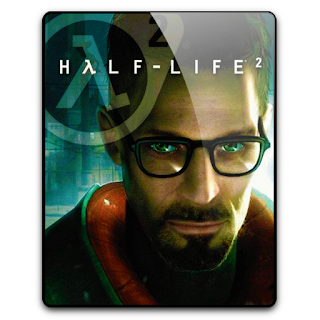Компьютеры, железо и программное обеспечение, а также интересности и всякие разности
четверг, 27 сентября 2018 г.
пятница, 21 сентября 2018 г.
Иконки для игр серии WarCraft
среда, 19 сентября 2018 г.
вторник, 18 сентября 2018 г.
понедельник, 10 сентября 2018 г.
Clover + Recovery HD (Boot OS X)
Иметь под рукой спасательный Recovery HD для обслуживания macOS X весьма полезно, особенно когда появляются внештатные и аварийные ситуации. По умолчанию данный раздел создается при установке macOS на жесткий диск, в самый последний раздел. Проверить текущее состояние и его размер, можно введя команду в консоль терминала "# diskutil list".
В результате система должна выдать нечто на подобие:
dev/disk0 (external, physical):
#: TYPE NAME SIZE IDENTIFIER
0: GUID_partition_scheme *68.7 GB disk0
1: EFI EFI 209.7 MB disk0s1
2: Apple_HFS Macintosh HD 67.9 GB disk0s2
3: Apple_Boot Recovery HD 650.2 MB disk0s3
Как понятно из этой таблицы «Apple_Boot Recovery HD» - и есть тот самый раздел для технического обслуживания и восстановления операционной системы.
На что стоит обратить внимание, так это на размер раздела, который не должен быть менее 600 Мегабайт.
Все дело в том, что сам образ «BaseSystem.dmg» >= 400 Мегабайт.
Если же, данный размер меньше или раздела вовсе не существует, то соответственно работать он не будет. Потеря этого раздела, так как он изначально скрыт от пользователя, и даже не отображается в Дисковой утилите, может произойти в следствии изменения разделов, либо в следствии каких либо других операция связанных с изменением разделов диска.
Если Вы столкуни с подобной проблемой, и хотите восстановить данный раздел, для этого вам понадобится произвести несколько несложных операций:
На виртуальной машине установить релиз операционной системы macOS того-же релиза (билда), что и операционная система на вашей физической машине. Посмотреть билд можно в пункте «Об этом Mac», и щелкнув по надписи «Версия x.x.x», после которой появится версия, к примеру (15G31).
Примонтировать раздел «Recovery HD» на виртуальной машине. Данное действие можно произвести при помощи трех несложных комманд в терминале:
К примеру он имеет идентификатор disk0s3.
В результате система должна выдать нечто на подобие:
dev/disk0 (external, physical):
#: TYPE NAME SIZE IDENTIFIER
0: GUID_partition_scheme *68.7 GB disk0
1: EFI EFI 209.7 MB disk0s1
2: Apple_HFS Macintosh HD 67.9 GB disk0s2
3: Apple_Boot Recovery HD 650.2 MB disk0s3
Как понятно из этой таблицы «Apple_Boot Recovery HD» - и есть тот самый раздел для технического обслуживания и восстановления операционной системы.
На что стоит обратить внимание, так это на размер раздела, который не должен быть менее 600 Мегабайт.
Все дело в том, что сам образ «BaseSystem.dmg» >= 400 Мегабайт.
Если же, данный размер меньше или раздела вовсе не существует, то соответственно работать он не будет. Потеря этого раздела, так как он изначально скрыт от пользователя, и даже не отображается в Дисковой утилите, может произойти в следствии изменения разделов, либо в следствии каких либо других операция связанных с изменением разделов диска.
Если Вы столкуни с подобной проблемой, и хотите восстановить данный раздел, для этого вам понадобится произвести несколько несложных операций:
На виртуальной машине установить релиз операционной системы macOS того-же релиза (билда), что и операционная система на вашей физической машине. Посмотреть билд можно в пункте «Об этом Mac», и щелкнув по надписи «Версия x.x.x», после которой появится версия, к примеру (15G31).
Примонтировать раздел «Recovery HD» на виртуальной машине. Данное действие можно произвести при помощи трех несложных комманд в терминале:
- Узнаем идентификатор диска, с помощью комманды
К примеру он имеет идентификатор disk0s3.
- Создадим каталог для монтирования данного раздела:
- Монтируем раздел:
- Копируем куда нибудь на физическую машину каталог «com.appe.recovery.boot», со всем его содержанием.
- На физической машине создаем дополнительный раздел «Recovery HD» с размером порядка 700 Мегабайт.
- Помещаем в этот раздел полученный нами каталог «com.appe.recovery.boot».
- Если хотите скрыть данный раздел, что-бы он не мозолил глаза, сделать это можно с помощью комманты:
В данном случае, после скрытия не нужно забывать про то, что данный раздел все еще будет виден до тех пор, пока система не будет перезагружена, завершен текущий сеанс или просто перезапущен Finder, что можно сделать коммандой
$ killall Finder.
$ killall Finder.
После всех произведенных действий, при загрузке Clover должен появиться еще один дополнительный пункт "Boot Recovery from Recovery HD".
Что касается родного загрузчика macOS, то возможно ему потребуются еще какие то дополнительные файлы, но так как у меня нет настоящика, к сожалению и поэкспериментировать не на чем.
Подписаться на:
Комментарии (Atom)